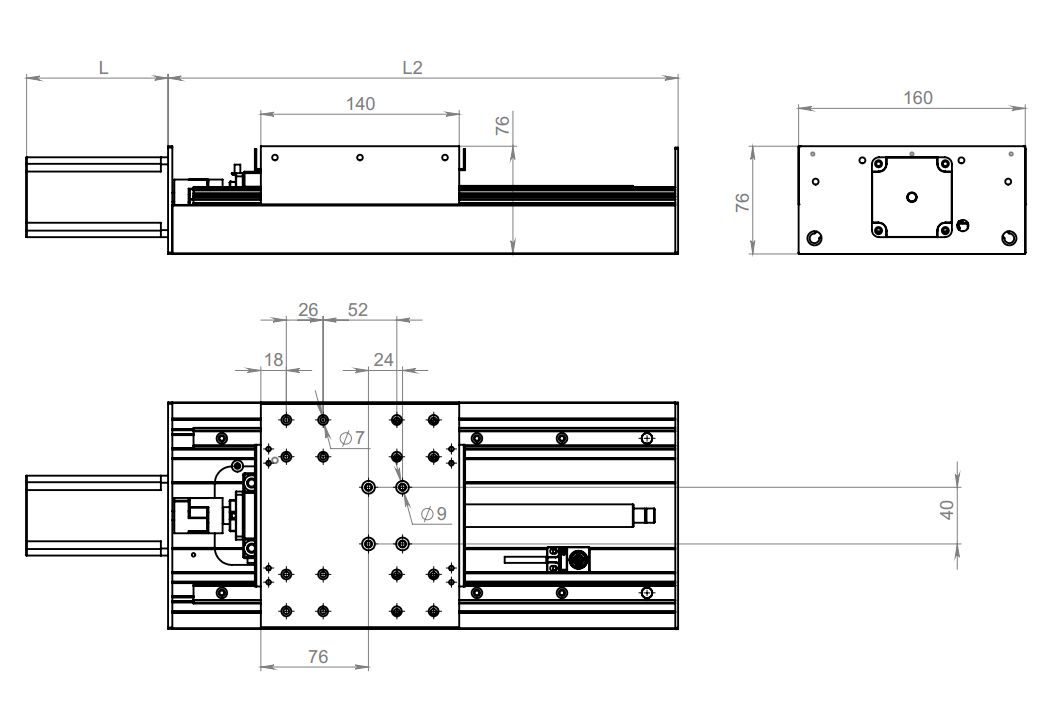Станок с ЧПУ CM-1500. Гравировка. Каталог станков. Cutmaster
Рабочее поле: 1000×500х100Тип привода: Трапеция
Скорость перемещения: 1500 мм/мин
Разрешение позиционирования: 0.01 мм
Рабочая поверхность стола: Алюминий
Крепление заготовки: Т-ПАЗ
Двигатели: 57HS76 (18 кг/с)
Код товара: 305
73 200 ₽
- Описание
- Характеристики
CM-1500 – станок с ЧПУ представляет собой 3-х осный фрезерно-гравировальный станок с ЧПУ портального типа с вертикальным расположением шпинделя. Станок предназначен для 2D/3D обработки различных материалов – дерева, пластика, цветных металлов. Станок найдет применение у моделистов, столяров и других частных мастеров. Станок прост в обслуживании, надежен и неприхотлив в работе.
Станок прост в обслуживании, надежен и неприхотлив в работе.
Большое рабочее поле 1000мм на 500мм позволяет удобно размещать любые материалы. Теперь нет необходимости разбивать ваши чертежи на много программ – скомпонуйте все на одном большом рабочем поле и запустите обработку. Предустановленные концевые выключатели домашнего положения помогут быстро продолжить работу в случае сбоя или временной остановки. Прочная, но легкая алюминиевая рама в компоновке с силовыми элементами из стали позволила сохранить вес станка достаточно низким, получив при этом необходимую жесткость. Удачно выбранный габарит рабочего поля позволяет легко транспортировать станок даже на заднем сидении любого “седана”.
Рабочее поле: 1000×500х100
Тип привода: Трапеция
Скорость перемещения: 1500 мм/мин
В конструкции станка применены фрезерованные детали из алюминия Д16Т, элементы станочного конструкционного профиля, промышленные компоненты системы линейных перемещений.
Система линейного перемещения:
- Ось X – цилиндрические рельсовые направляющие качения, диаметр 16мм.
- Ось Y – цилиндрические направляющие качения – Диаметр 20мм.
- Ось Z – цилиндрические направляющие качения – Диаметр 16мм.
- Крепление портала станка имеет опорную плоскость 150 мм, 4 каретки.
- Крепление оси Z имеет опорную плоскость 130мм, 4 каретки.
Привод – винтовой ( ШВП / Трапеция ):
- Опора ходовых винтов – подшипниковые блоки с преднатягом, с двумя подшипниками на каждой оси.
- Антивибрационные муфты для уменьшающие резонанс шагового привода.
- ШВП (S):
- ШВП – Шарико-винтовая передача с безлюфтовым соединением качения. (Модификация
- Ось X,Y,Z – диаметр 12мм, шаг винта 4мм.
- Трапеция
- Ось X,Y,Z – диаметр 12мм, шаг винта 3мм.

- Ходовые безлюфтовые гайки из полиацеталя с возможностью регулировки не требующие обслуживания.
- Ось X,Y,Z – диаметр 12мм, шаг винта 3мм.
Блоки управления:
- Драйверы разработанные компанией Cutmaster в соответствие с международными стандартами, для стабильной работы, в производственных условиях, подключение возможно LPT или USB.
- Совместимо с Mach4, Turbocnc, Linux CNC, KCam4, CM-Control, и т.д.
Программное обеспечение (на выбор):
Доработано/разработано компанией Cutmaster, поддерживает международный промышленный язык программирования G-code, поддерживает все форматы данной кодировки tap, nc, cnc, txt, и т.д.
- Mach4 (LPT) – большая профессиональная программа с возможностью полноценной работы в 6 осях. Совместимо только с Windows 32b, требует подключение через LPT порт.
- CM-Control – программа разработана для учебных заведений, полноценная 3х осевая. Совместима с любыми компьютерами с windows.

ПО поставляется полностью настроенное и готовое к работе.
Совместимо с популярными CAM программами Artcam, Fusion 360, SolidCAM, Cascate, Proe, Artgrave, Type3, Artcut, Гемма 3D и пр. CAM программы совместимы с CAD программами Autocad, SolidWorks, Компас 3D и т.д. и зачастую имеют модули к ним.
Доукомплектовать данный станок можно Аксессуарами
Бесплатный звонок сейчас! Быстрая консультаци по всему модельнуму ряду.
Онлайн-обучение Создание 2D чертежей. ЧПУ TJS90T для гибочных станков, курсы, видео
Создание 2D чертежей
Для создания 2D чертежа необходимо воспользоваться режимом создания программы из профиля. Для перехода в режим нажмите заголовок Создать, далее закладку Из профиля. Основная часть экрана в этом режиме отведена для отображения готовых чертежей. Кнопки управления и переходов располагаются вертикальной полосой в правой части экрана.
Для создания нового чертежа кликните на иконку Новый. Имя программе будет присвоено автоматически. Именем программы на данном этапе будет следующий порядковый номер из списка созданных программ. Имя может быть изменено только после того, как чертеж будет сохранен.
Имя программе будет присвоено автоматически. Именем программы на данном этапе будет следующий порядковый номер из списка созданных программ. Имя может быть изменено только после того, как чертеж будет сохранен.
Создание сегмента профиля
Создание чертежа начинается с базового сегмента, который отображается в центре экрана с установленный по умолчанию длиной 200 миллиметров. Для этого сегмента доступна только изменение длины. Поворот и удаление этого сегмента недопустимы.
Для создания нового сегмента коснитесь экрана пальцем и удерживайте его примерно секунду вблизи от одной из сторон базового сегмента в необходимом направлении. Новый сегмент отобразится на экране с примерными размерами длины. Кликните на подсвеченное синим значение длины сегмента и введите новое значение в соответствии с вашим чертежом. Продолжайте создавать сегменты до получения готового профиля. Создав чертеж полностью, кликните иконку Применить и подтвердите сохранение.
Для того, чтобы изменить чертеж выберите необходимый и кликните иконку Редактировать. Откроется то же окно, что и при создании нового чертежа.
Откроется то же окно, что и при создании нового чертежа.
Редактирование элементов профиля
Для изменения длины сегмента кликните на значение размера и видите новое. Чтобы изменить угол также кликните на его значение и введите новое. Так как значение углов 90 градусов не отображается на чертеже, для изменения кликните непосредственно на угол и измените появившиеся значения.
Размерная линия
По умолчанию размерная линия на чертеже всегда отображает внешний размер отрезка. Вы можете изменить внешний размер на внутренний. Для этого однократно кликните на одной из стрелок размерной линии. Выноска с линии переместиться с внешнего на внутренний размер. Для возврата повторно кликните на стрелку. Размерная линия может отображать не только внешние или внутренние размеры, но и сочетать их. При нажатии на стрелку не только переносится линия выноски, но и обновляется размер в поле ввода в соответствии с новой длиной. Следует учесть, что изменяется только длина размерной линии. Фактический размер сегмента остается неизменным.
Фактический размер сегмента остается неизменным.
Если угол детали острый, нажимая на стрелку мы получим три метода замера. Для второго и третьего замера опорные точки измерения являются теоретическими, и они не соприкасаются с контуром профиля. Для визуализации привязки выносной точки на чертеже отображаются вспомогательные линии. Для сегментной гибки большого радиуса размер задается до внешней касательной точки или до начала согнутого участка.
Специальные режимы
Сегмент можно создать, установить его длину и угол не внося изменений в значения. Для этого коснитесь экрана вблизи от одной из сторон базового или созданного сегмента и перемещайте палец в необходимом направлении, не отрывая его от экрана. Вы можете вытягивать и поворачивать новый сегмент до получения заданного размера. Такой режим можно применять для создания элемента зафланцовки. Переместив сегмент параллельно к другому, кликните на угол чертежа и, в открывшемся окне внесите изменения в параметр зазора.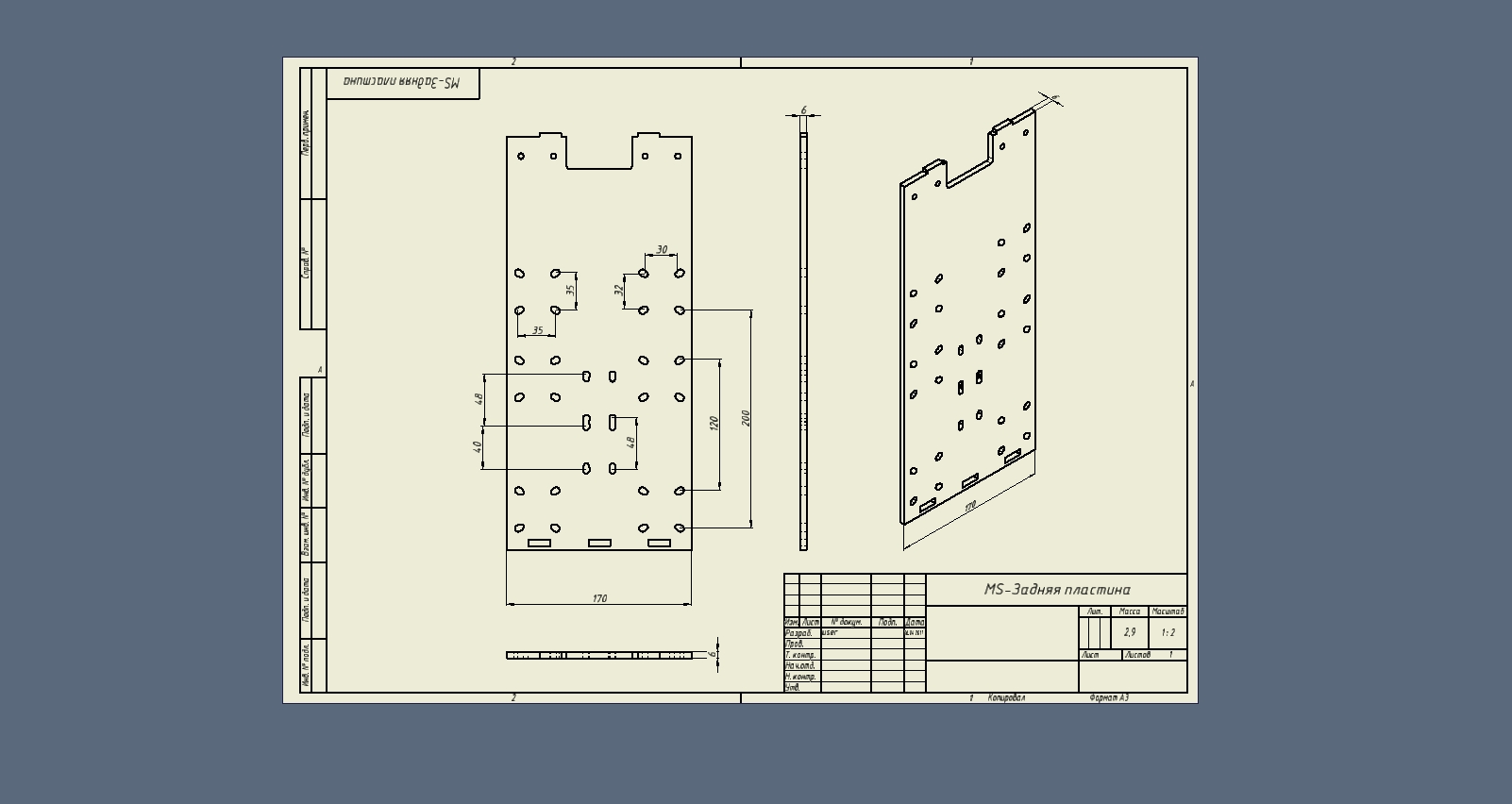 Минимально допустимое значение 0,1 миллиметра. Для отмены зафланцовки введите любое другое значение параметра угла большее или равное 0,3 градуса. Чтобы восстановить радиус угла, коснитесь на небольшом расстоянии от его внутренней стороны пальцем и проведите по экрану за пределы детали. Подобным способом можно создать и удалить сегментный гиб большого радиуса.
Минимально допустимое значение 0,1 миллиметра. Для отмены зафланцовки введите любое другое значение параметра угла большее или равное 0,3 градуса. Чтобы восстановить радиус угла, коснитесь на небольшом расстоянии от его внутренней стороны пальцем и проведите по экрану за пределы детали. Подобным способом можно создать и удалить сегментный гиб большого радиуса.
Для создания гиба большого радиуса коснитесь экрана с внешней стороны угла и проведите пальцем вовнутрь детали. Для удаления, также как и в режиме восстановления радиуса, коснитесь с внутренней стороны угла пальцем и проведите по экрану за пределы детали.
Кликните на значение радиуса для изменения параметров сегментной гибки. Параметры Внутренний радиус и Угол задаются в соответствии с чертежом пользователя. Параметр Количество шагов задается с учетом допуска на плавность перехода радиуса. Чем больше сегментов, тем плавнее будет переход. Параметр Погрешность (D) имеет обратную зависимость от количества шагов. Чем меньше шагов, тем больше отклонения в отрезке хорды от заданного радиуса. Максимальное V — это информационное окно, в котором отображается максимально допустимое раскрытие матрицы в миллиметрах, в соответствии с толщиной листа и количеством выбранных шагов.
Чем меньше шагов, тем больше отклонения в отрезке хорды от заданного радиуса. Максимальное V — это информационное окно, в котором отображается максимально допустимое раскрытие матрицы в миллиметрах, в соответствии с толщиной листа и количеством выбранных шагов.
Удаление сегментов
Чтобы удалить сегмент, кликните на значение размера и введите ноль. Выбранный сегмент будет удален. Удалить можно любой сегмент, даже закрытый с обоих сторон другими сегментами кроме базового.
Общие функции управления чертежом
На основном экране доступны следующие функции.
Функция Дублировать позволяет копировать созданный профиль. Выберите необходимый вам чертеж и нажмите Дублировать. Чертеж будет скопирован с тем же именем, но через дефис будет установлен порядковый номер клона.
Функция Переименовать. Выберите чертеж и кликните на иконку Переименовать. В открывшемся окне при помощи виртуальной клавиатуры введите новое имя и подтвердите ввод.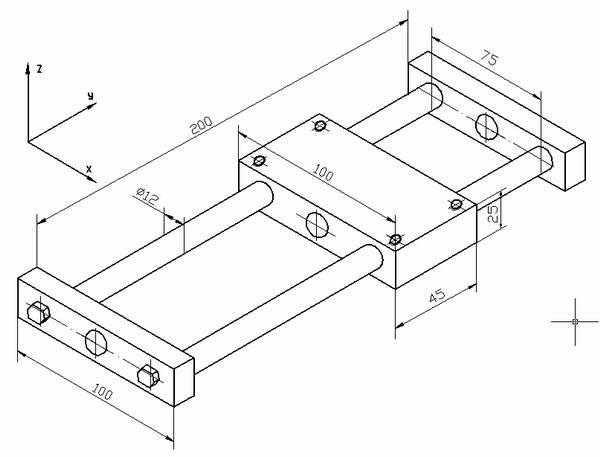
Функция Удалить. Выберите чертеж, кликните иконку Удалить. В открывшемся окне кликните подтвердить. Чертеж будет удален безвозвратно.
Функция Импорт предназначена для загрузки готового чертежа профиля с расширением DXF. Воспользуйтесь любой CAD-программой. В данном случае рисуется не плоский чертеж с расположенными на нем линиями гиба, а профиль с размерами, радиусами и толщиной, соответствующий реальной детали. Кликните Импорт. В открывшемся проводнике выберите чертеж профиля и подтвердите выбор. Выбранный чертеж откроется в режиме редактора профилей с возможностью редактирования всех размеров и углов.
Загрузка обычного DXF-чертежа в этом режиме невозможна. При попытке открыть файл, появится сообщение о том, что не удается извлечь профиль.
Функция Настройка гиба используется для создания гибочной программы. Настройки имеющиеся в окне Настройки детали применяются не только для создания программ из профиля, но и в других режимах.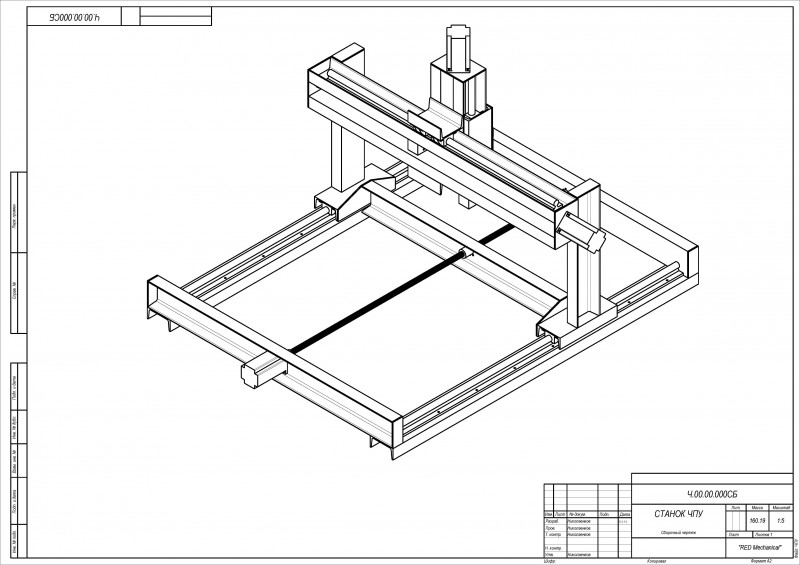 Об этой и других функциях вы узнаете в следующих видеороликах.
Об этой и других функциях вы узнаете в следующих видеороликах.
Создание чертежного станка с ЧПУ
ARROW_LEFTARROW_LEFTUnit Plan Урок 1 из 4 ARROW_RIGHTБазовый набор MINDSTORMS EV3
Спроектируйте, соберите и запрограммируйте станок, который рисует узор, точно выполняет задание и повторяет задание.
ЧАСЫ 120+ мин. КИРПИЧ Промежуточный. ВЫПУСКНИК 9-12 классыПлан урока
Подготовка
- Прочитайте этот материал для учителя.
- Если вы считаете, что это необходимо, спланируйте урок, используя материалы для начала работы в программном обеспечении EV3 Lab Software или в приложении EV3 Programming. Это поможет познакомить ваших учеников с LEGO 9.0026 ® MINDSTORMS ® Образование EV3.
Участие (30 мин.)
- Используйте идеи из приведенного ниже раздела Начать обсуждение , чтобы вовлечь учащихся в обсуждение, связанное с этим проектом.

- Объясните проект.
- Разделите свой класс на команды по два ученика.
- Дайте учащимся время на мозговой штурм.
Изучение (30 мин.)
- Попросите учащихся создать несколько прототипов.
- Поощряйте их изучение как построения, так и программирования.
- Пусть каждая пара учащихся соберет и протестирует два решения.
- Раздайте им большой лист миллиметровой бумаги и цветные карандаши или маркеры.
Объяснение (60 мин.)
- Попросите учащихся проверить свои решения и выбрать лучшее.
- Убедитесь, что они могут создавать свои собственные тестовые таблицы.
- Дайте каждой команде время для завершения своего проекта и сбора материалов для документирования своей работы.
Разработка (60 мин.)
- Дайте вашим учащимся время на подготовку итоговых отчетов.
- Организуйте сеанс обмена информацией, на котором каждая команда представляет свои результаты.

Оценить
- Оставить отзыв об успеваемости каждого учащегося.
- Для упрощения процесса можно использовать предоставленные рубрики оценивания.
Станки с числовым программным управлением (ЧПУ) используют запрограммированные инструкции для управления инструментом по одной или нескольким осям с высокой точностью. Они обычно используются в компьютерно-интегрированном производстве для превращения цифрового дизайна на компьютере в физический объект.
Поощряйте активный мозговой штурм.
Попросите учащихся подумать над следующими вопросами:
- Что такое станок с ЧПУ и где он используется?
- Как лучше всего прикрепить карандаш или маркер?
- Какой тип моторизованного механизма может перемещать карандаш или маркер в двух измерениях?
- Какие конструктивные особенности обеспечат точность и повторяемость движений машины?
Предложите учащимся задокументировать свои первоначальные идеи и объяснить, почему они выбрали решение, которое будут использовать для своего первого прототипа. Попросите их описать, как они будут оценивать свои идеи на протяжении всего проекта. Таким образом, когда они просматривают и пересматривают, у них будет конкретная информация, которую они могут использовать для оценки своего решения и решения, было ли оно эффективным.
Попросите их описать, как они будут оценивать свои идеи на протяжении всего проекта. Таким образом, когда они просматривают и пересматривают, у них будет конкретная информация, которую они могут использовать для оценки своего решения и решения, было ли оно эффективным.
Расширение языковых навыков
Для развития языковых навыков попросите учащихся:
- Использовать свои письменные работы, наброски и/или фотографии, чтобы обобщить процесс проектирования и создать окончательный отчет.
- Создайте видео, демонстрирующее их процесс проектирования, начиная с их первоначальных идей и заканчивая завершенным проектом.
- Создать презентацию о своей программе.
- Создать презентацию, которая связывает их проект с реальными приложениями подобных систем и описывает новые изобретения, которые могут быть сделаны на основе того, что они создали.
Советы по сборке
Идеи по сборке
Дайте учащимся возможность построить несколько примеров по ссылкам ниже.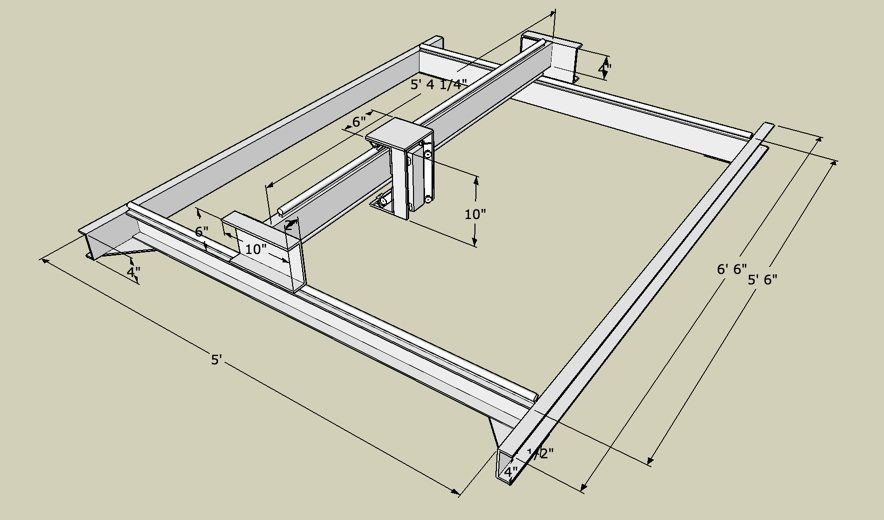 Предложите им изучить, как работают эти системы, и провести мозговой штурм, как эти системы могут вдохновить на решение технического задания.
Предложите им изучить, как работают эти системы, и провести мозговой штурм, как эти системы могут вдохновить на решение технического задания.
- Датчик цвета 1
- Граббер
- Гироскопический датчик
- Держатель ручки
- Качели
- Датчик касания
- Поворотный стол
Советы по тестированию
Предложите учащимся разработать собственную тестовую установку и процедуру, чтобы выбрать наилучшее решение. Эти советы могут помочь учащимся при подготовке теста:
- Отметьте положение машины на миллиметровке, чтобы убедиться, что вы размещаете ее в одном и том же положении при каждом выполнении теста.
- Используйте линии сетки для обозначения квадратов размером 1 см x 1 см, чтобы помочь в записи результатов каждого запуска теста.
- Создайте тестовые таблицы для записи ваших наблюдений.
- Оцените точность своего станка, сравнив ожидаемые результаты с фактическими.
- Повторите тест не менее трех раз.

Пример решения
Вот пример решения, который соответствует критериям описания проекта:
См. инструкции по сборке
Советы по кодированию
Образец программы EV3 MicroPython
#!/usr/bin/env pybricks-микропитон
из pybricks импортировать ev3brick как кирпич
импорт из pybricks.ev3devices (Motor, TouchSensor, ColorSensor,
Гиросенсор)
из pybricks.parameters импортировать порт, стоп, направление, цвет, файл изображения
из pybricks.tools импорт ждать
# Настройте двигатель поворотного стола, который вращает руку. Оно имеет
# 20-зубая, 12-зубая и соединенная с ней 28-зубая шестерня.
turntable_motor = Двигатель (Порт. B, Направление. ПО ЧАСОВОЙ СТРЕЛКЕ, [20, 12, 28])
# Настройте двигатель качелей с настройками по умолчанию. Этот мотор поднимает
# и опускает держатель ручки.
seesaw_motor = Двигатель (Порт.C)
# Настройте датчик гироскопа. Он используется для измерения угла руки.
# Держите гироскопический датчик и EV3 неподвижно при подключении кабеля и
# во время запуска EV3.
gyro_sensor = Гироскопический датчик (порт.S2)
# Настройте датчик цвета. Он используется для определения наличия белого
# бумага под чертежную машину.
color_sensor = Датчик цвета (порт.S3)
# Настройте датчик касания. Он используется для обнаружения нажатия,
# сообщаем ему начать рисовать узор.
touch_sensor = сенсорный датчик (порт.S4)
защита pen_holder_raise():
# Эта функция поднимает держатель ручки.
seesaw_motor.run_target(50, 25, Стоп.ДЕРЖАТЬ)
подожди(1000)
защита pen_holder_lower():
# Эта функция опускает держатель ручки.
seesaw_motor.run_target(50, 0, Стоп.ДЕРЖАТЬ)
подожди(1000)
защита pen_holder_turn_to (целевой_угол):
# Эта функция поворачивает руку на указанный целевой угол.
# Запустите двигатель поворотного стола, пока рычаг не достигнет заданного угла.
если target_angle > gyro_sensor.angle():
# Если целевой угол больше, чем текущий датчик гироскопа
# угол, бег по часовой стрелке с положительной скоростью. Turntable_motor.run(70)
в то время как gyro_sensor.angle() < целевой_угол:
проходить
Элиф целевой_угол < gyro_sensor.angle():
# Если целевой угол меньше, чем текущий датчик гироскопа
# угол, бег против часовой стрелки с отрицательной скоростью.
Turntable_motor.run(-70)
в то время как gyro_sensor.angle() >
Turntable_motor.run(70)
в то время как gyro_sensor.angle() < целевой_угол:
проходить
Элиф целевой_угол < gyro_sensor.angle():
# Если целевой угол меньше, чем текущий датчик гироскопа
# угол, бег против часовой стрелки с отрицательной скоростью.
Turntable_motor.run(-70)
в то время как gyro_sensor.angle() > target_angle:
проходить
# Остановите двигатель при достижении заданного угла.
turntable_motor.stop(Стоп.ТОРМОЗ)
# Инициализировать качели. Это поднимет держатель ручки.
pen_holder_raise()
# Это основная часть программы. Это цикл, который повторяется
# бесконечно.
#
# Во-первых, он ждет, пока датчик цвета не обнаружит белую или синюю бумагу.
# пометка на бумаге.
# Во-вторых, он ожидает нажатия сенсорного датчика перед запуском
# чтобы нарисовать узор.
# Наконец, он рисует шаблон и возвращается в исходное положение.
#
# Затем процесс начинается заново, чтобы снова нарисовать шаблон.
пока верно:
# Установите индикатор состояния модуля на красный цвет и отобразите «большой палец вниз», чтобы
# указывают, что машина не готова. кирпич. свет (Цвет.КРАСНЫЙ)
кирпич.дисплей.изображение(ImageFile.THUMBS_DOWN)
# Подождите, пока датчик цвета не обнаружит синюю или белую бумагу. Когда это
# делает, установите индикатор состояния модуля на зеленый и отобразите «большой палец вверх».
в то время как color_sensor.color() не в (Color.BLUE, Color.WHITE):
подожди(10)
кирпич.свет (Цвет.ЗЕЛЕНЫЙ)
кирпич.дисплей.изображение(ImageFile.THUMBS_UP)
# Подождите, пока сенсорный датчик не будет нажат, чтобы сбросить гироскопический датчик
# угол и начните рисовать узор.
пока не touch_sensor.pressed():
подожди(10)
# Нарисуйте узор.
gyro_sensor.reset_angle (0)
ручка_держатель_поворот_к (15)
ручка_держатель_нижний()
ручка_держатель_поворот_к (30)
pen_holder_raise()
ручка_держатель_поворот_к (45)
ручка_держатель_нижний()
ручка_держатель_поворот_к (60)
# Поднимите держатель ручки и вернитесь в исходное положение.
pen_holder_raise()
ручка_держатель_поворот_к (0)
кирпич. свет (Цвет.КРАСНЫЙ)
кирпич.дисплей.изображение(ImageFile.THUMBS_DOWN)
# Подождите, пока датчик цвета не обнаружит синюю или белую бумагу. Когда это
# делает, установите индикатор состояния модуля на зеленый и отобразите «большой палец вверх».
в то время как color_sensor.color() не в (Color.BLUE, Color.WHITE):
подожди(10)
кирпич.свет (Цвет.ЗЕЛЕНЫЙ)
кирпич.дисплей.изображение(ImageFile.THUMBS_UP)
# Подождите, пока сенсорный датчик не будет нажат, чтобы сбросить гироскопический датчик
# угол и начните рисовать узор.
пока не touch_sensor.pressed():
подожди(10)
# Нарисуйте узор.
gyro_sensor.reset_angle (0)
ручка_держатель_поворот_к (15)
ручка_держатель_нижний()
ручка_держатель_поворот_к (30)
pen_holder_raise()
ручка_держатель_поворот_к (45)
ручка_держатель_нижний()
ручка_держатель_поворот_к (60)
# Поднимите держатель ручки и вернитесь в исходное положение.
pen_holder_raise()
ручка_держатель_поворот_к (0)
Учащиеся, которым понравился этот урок, возможно, заинтересуются следующими путями карьеры:
- Производство и проектирование (машинные технологии)
- Медиа и искусство коммуникации (цифровые медиа)
Возможности оценки
Проверка наблюдения учителя список
Создать шкала, соответствующая вашим потребностям, например:
- Частично выполнено
- Полностью выполнено
- Перевыполнено
Используйте следующие критерии успеха для оценки успеваемости учащихся:
- Учащиеся могут оценивать конкурирующие дизайнерские решения на основе приоритетных критериев и соображений компромисса.

- Учащиеся самостоятельно разрабатывают рабочее и творческое решение.
- Учащиеся могут четко излагать свои идеи.
Самооценка
После того, как ваши учащиеся соберут некоторые данные об успеваемости, дайте им время подумать над своими решениями. Помогите им, задавая вопросы, например:
- Соответствует ли ваше решение критериям технического задания?
- Можно ли сделать движения вашей машины более точными?
- Какими способами другие решили эту проблему?
Попросите учащихся провести мозговой штурм и задокументировать два способа улучшения своих решений.
Обратная связь с коллегами
Поощряйте процесс экспертной оценки, в котором каждая группа несет ответственность за оценку своих и чужих проектов. Этот процесс обзора может помочь учащимся развить навыки предоставления конструктивной обратной связи, а также отточить свои аналитические навыки и способность использовать объективные данные для поддержки аргумента.
Поддержка учителей
Учащиеся будут:
– использовать процесс проектирования для решения реальной проблемы
Материал для учеников
Рабочий лист для учащихся
Загружать, просматривать или делиться в виде онлайн-страницы HTML или PDF-файла для печати.
Посмотреть онлайн
Почему 2D-чертеж по-прежнему важен для производства с ЧПУ?
3D-файлы изменили способ работы инженеров с производителями. Теперь инженеры могут проектировать детали с помощью программного обеспечения САПР, отправлять производителям цифровые файлы и предлагать производителям изготавливать детали непосредственно из файлов с использованием технологий цифрового производства, таких как обработка с ЧПУ.
Но хотя цифровые файлы ускорили и упростили производство, они не полностью заменили искусство черчения, создание подробных инженерных чертежей с комментариями. 2D-чертежи часто рассматриваются как трудоемкий и не требующий дополнительных затрат шаг при изготовлении компонентов, спроектированных по индивидуальному заказу.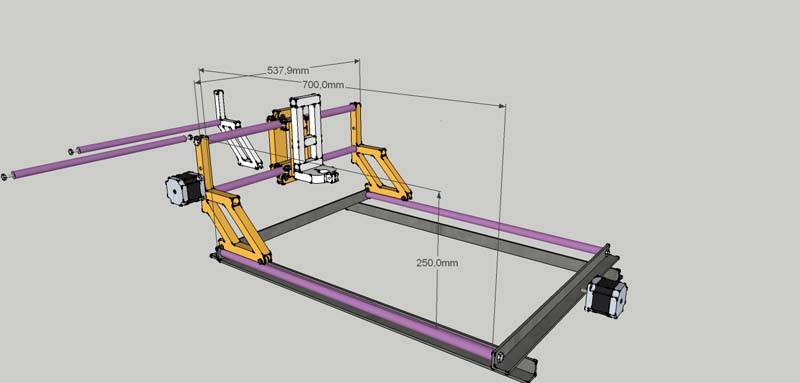 Однако многие инженеры не понимают, что 2D-чертеж детали, возможно, является самым важным шагом в проектировании сборки. 2D-рисунки передают информацию, которую сложно, запутанно или даже невозможно выразить в 3D-среде.
Однако многие инженеры не понимают, что 2D-чертеж детали, возможно, является самым важным шагом в проектировании сборки. 2D-рисунки передают информацию, которую сложно, запутанно или даже невозможно выразить в 3D-среде.
Поскольку цифровая 3D-модель должна передавать форму и размер детали, 2D-чертежи больше не требуются. В каком-то смысле это правда: инженеры могут использовать САПР для проектирования деталей, и тот же цифровой файл можно отправить на машину для изготовления, и никому не нужно будет брать карандаш.
Однако это еще не все, многие производители любят получать 2D-чертежи и файлы САПР при изготовлении деталей для своих клиентов. 2D-чертежи соответствуют общепринятым стандартам. Они легко читаются, с ними можно работать в различных режимах (в отличие от экрана компьютера) и четко подчеркиваются критические размеры и допуски. Короче говоря, производители по-прежнему используют язык 2D-чертежей.
Дополнение файлов САПР 2D-чертежами. Создавая и то, и другое, вы можете предоставить производителям наиболее четкое представление о требованиях, уменьшив вероятность недопонимания.
Почему 2D-чертежи важны
Существует несколько причин, по которым 2D-чертежи остаются важной частью производственного процесса.
Сокращение ошибок проектированияЧертежи очень полезны для проектировщиков деталей. Они заставляют инженеров рассматривать свои детали с разных точек зрения и могут привести к выявлению ошибок проектирования, которые остаются незамеченными в 3D-среде. Чертежи также служат краткой и компактной формой истории изменений проекта, которую могут использовать другие инженеры в команде.
ПортативностьРаспечатанные технические чертежи в 2D можно легко перемещать, совместно использовать и читать в различных средах. Просмотр 3D-моделей на экране компьютера полезен для производителей, но, вероятно, не каждый обрабатывающий центр или станция постобработки имеют рядом с собой монитор.
Знакомство Хотя все производители знакомы с САПР, существуют различия между различными цифровыми форматами. Чертеж является устоявшейся техникой, а стандарты и символы, используемые в 2D-чертежах, признаны всеми в отрасли. Кроме того, некоторые производители могут оценивать 2D-чертежи (например, для оценки стоимости предложения) быстрее, чем цифровые модели.
Чертеж является устоявшейся техникой, а стандарты и символы, используемые в 2D-чертежах, признаны всеми в отрасли. Кроме того, некоторые производители могут оценивать 2D-чертежи (например, для оценки стоимости предложения) быстрее, чем цифровые модели.
Если у вас есть отверстие ½ дюйма в детали. Это сквозное отверстие для болта ½ дюйма? Или отверстие с жестким допуском для подшипника ½ дюйма? Если какое-либо из этих предположений ложно, ваша деталь окажется бракованной или приведет к дорогостоящей доработке, задержкам проекта или дополнительным затратам. Точные 2D-чертежи могут легко устранить этот риск.
В то же время, если для детали с 3D-файлом указан относительно жесткий стандартный допуск (например, 0,010 мм), оператор должен убедиться, что каждый размер/элемент обрабатывается с этим допуском, что может стать очень дорогим.
Стоимость детали можно снизить, если создавать 2D-чертежи с жесткими и нестрогими допусками для более важных и менее важных функций соответственно.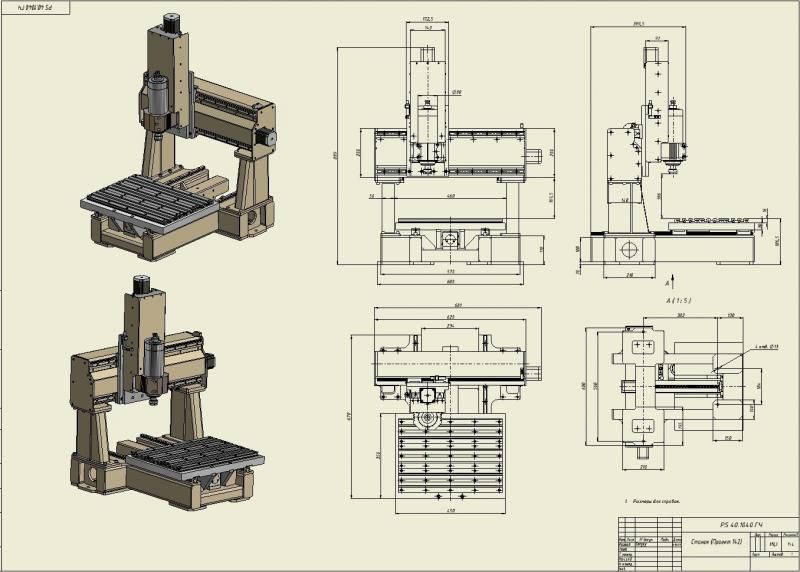
Это намного быстрее, чем использование программного обеспечения САПР для открытия файлов, измерения критических размеров и расчета стоимости. Более быстрые расценки означают сокращение сроков производства, что позволяет нам доставлять вам детали как можно быстрее!
Подходит для контроля качества2D-чертежи обеспечивают простую ссылку на допуски, которым должны соответствовать критические размеры, способы сборки деталей и важные контрольные точки для деталей, а также являются важными справочными документами для контроля качества.
Заключение По нашему опыту, клиенты, которые предоставляют 2D-чертежи и файлы 3D-деталей, сталкиваются с меньшим количеством ошибок проектирования, быстрее получают детали и более удовлетворены полученными деталями. Время, сэкономленное с помощью приведенных выше 2D-чертежей, намного превышает время и деньги, потерянные из-за переделок и задержек проекта из-за ожидаемого недопонимания.


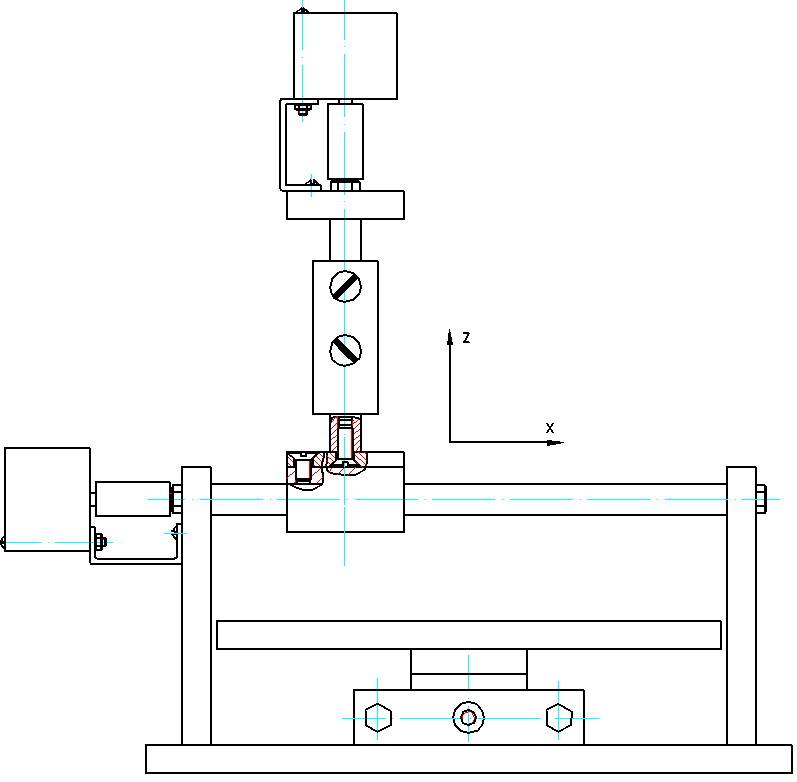


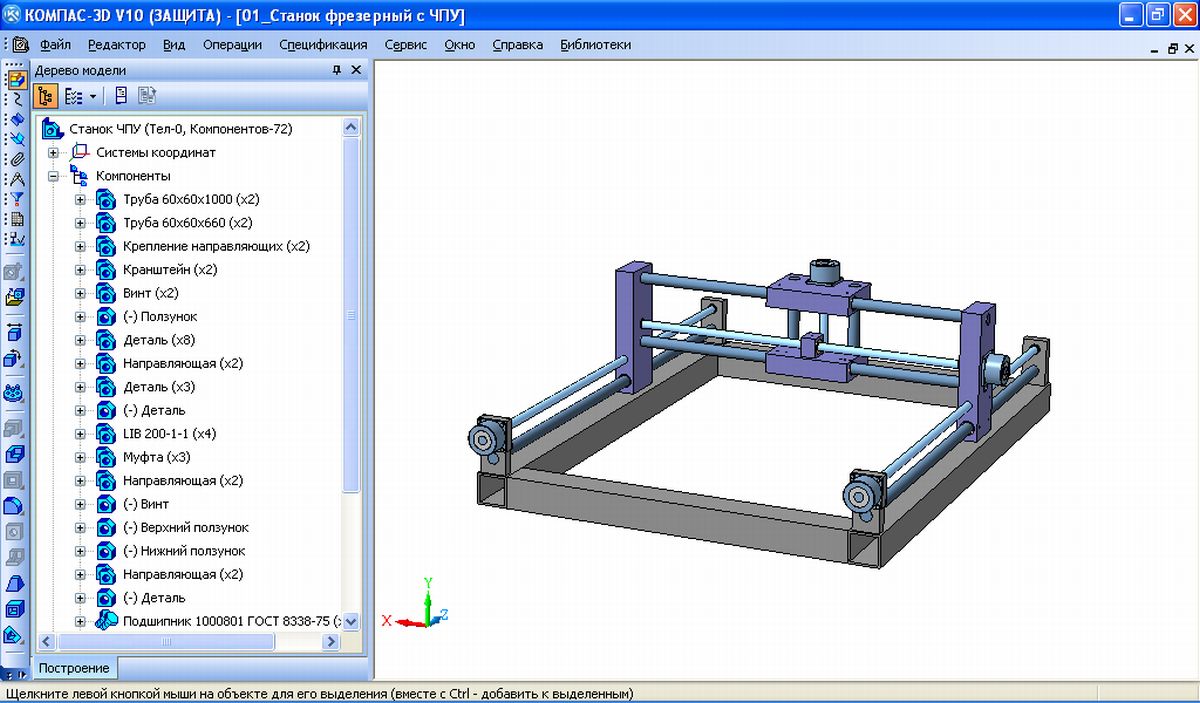
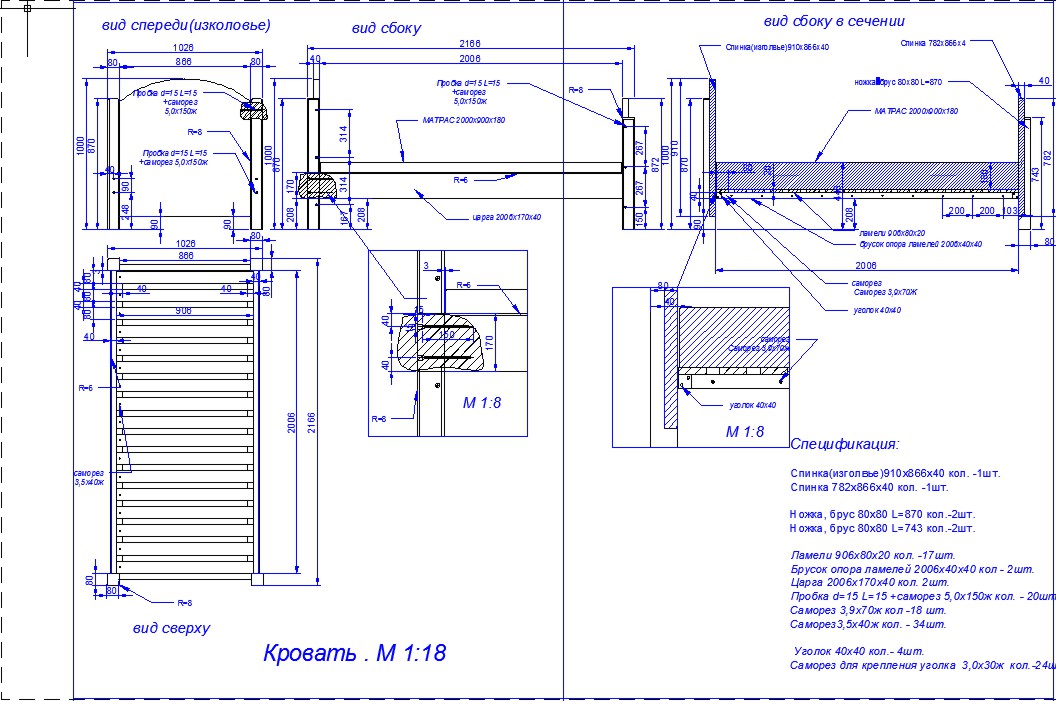
 Turntable_motor.run(70)
в то время как gyro_sensor.angle() < целевой_угол:
проходить
Элиф целевой_угол < gyro_sensor.angle():
# Если целевой угол меньше, чем текущий датчик гироскопа
# угол, бег против часовой стрелки с отрицательной скоростью.
Turntable_motor.run(-70)
в то время как gyro_sensor.angle() >
Turntable_motor.run(70)
в то время как gyro_sensor.angle() < целевой_угол:
проходить
Элиф целевой_угол < gyro_sensor.angle():
# Если целевой угол меньше, чем текущий датчик гироскопа
# угол, бег против часовой стрелки с отрицательной скоростью.
Turntable_motor.run(-70)
в то время как gyro_sensor.angle() > кирпич. свет (Цвет.КРАСНЫЙ)
кирпич.дисплей.изображение(ImageFile.THUMBS_DOWN)
# Подождите, пока датчик цвета не обнаружит синюю или белую бумагу. Когда это
# делает, установите индикатор состояния модуля на зеленый и отобразите «большой палец вверх».
в то время как color_sensor.color() не в (Color.BLUE, Color.WHITE):
подожди(10)
кирпич.свет (Цвет.ЗЕЛЕНЫЙ)
кирпич.дисплей.изображение(ImageFile.THUMBS_UP)
# Подождите, пока сенсорный датчик не будет нажат, чтобы сбросить гироскопический датчик
# угол и начните рисовать узор.
пока не touch_sensor.pressed():
подожди(10)
# Нарисуйте узор.
gyro_sensor.reset_angle (0)
ручка_держатель_поворот_к (15)
ручка_держатель_нижний()
ручка_держатель_поворот_к (30)
pen_holder_raise()
ручка_держатель_поворот_к (45)
ручка_держатель_нижний()
ручка_держатель_поворот_к (60)
# Поднимите держатель ручки и вернитесь в исходное положение.
pen_holder_raise()
ручка_держатель_поворот_к (0)
кирпич. свет (Цвет.КРАСНЫЙ)
кирпич.дисплей.изображение(ImageFile.THUMBS_DOWN)
# Подождите, пока датчик цвета не обнаружит синюю или белую бумагу. Когда это
# делает, установите индикатор состояния модуля на зеленый и отобразите «большой палец вверх».
в то время как color_sensor.color() не в (Color.BLUE, Color.WHITE):
подожди(10)
кирпич.свет (Цвет.ЗЕЛЕНЫЙ)
кирпич.дисплей.изображение(ImageFile.THUMBS_UP)
# Подождите, пока сенсорный датчик не будет нажат, чтобы сбросить гироскопический датчик
# угол и начните рисовать узор.
пока не touch_sensor.pressed():
подожди(10)
# Нарисуйте узор.
gyro_sensor.reset_angle (0)
ручка_держатель_поворот_к (15)
ручка_держатель_нижний()
ручка_держатель_поворот_к (30)
pen_holder_raise()
ручка_держатель_поворот_к (45)
ручка_держатель_нижний()
ручка_держатель_поворот_к (60)
# Поднимите держатель ручки и вернитесь в исходное положение.
pen_holder_raise()
ручка_держатель_поворот_к (0)